Zawartość:
- Sposób 1: Aktywacja trybu incognito
- Sposób 2: Synchronizacja czasu i daty
- Sposób 3: Wyłączenie programu antywirusowego
- Sposób 4: Czyszczenie pamięci podręcznej przeglądarki
- Sposób 5: Aktualizacja systemu operacyjnego
- Sposób 6: Instalacja najnowszej wersji przeglądarki
- Sposób 7: Usuwanie wirusów
- Sposób 8: Wyłączenie proxy
- Sposób 9: Ignorowanie ostrzeżenia o niebezpieczeństwie
- Pytania i odpowiedzi: 1
WaŜne! W artykule przedstawiono uniwersalny przewodnik dotyczący rozwiązywania problemu z ładowaniem strony internetowej, ale dla każdej przeglądarki może być stosowane indywidualne podejście. Na naszej stronie znajduje się osobny materiał poświęcony Mozilla Firefox.
Więcej: {innerlink id='6309', txt='Rozwiązywanie komunikatu "Twoje połączenie nie jest zabezpieczone" w Mozilla Firefox'}
Sposób 1: Aktywacja trybu incognito
Jeśli wcześniej wprowadzono zmiany w ustawieniach przeglądarki, istnieje prawdopodobieństwo, że to spowodowało pojawienie się błędu. Można wykluczyć ten czynnik, korzystając z trybu incognito, w którym wszystkie ustawienia są resetowane do pierwotnych, co umożliwi dostęp do pożądanego zasobu internetowego.
Więcej: Jak otworzyć tryb incognito w przeglądarce
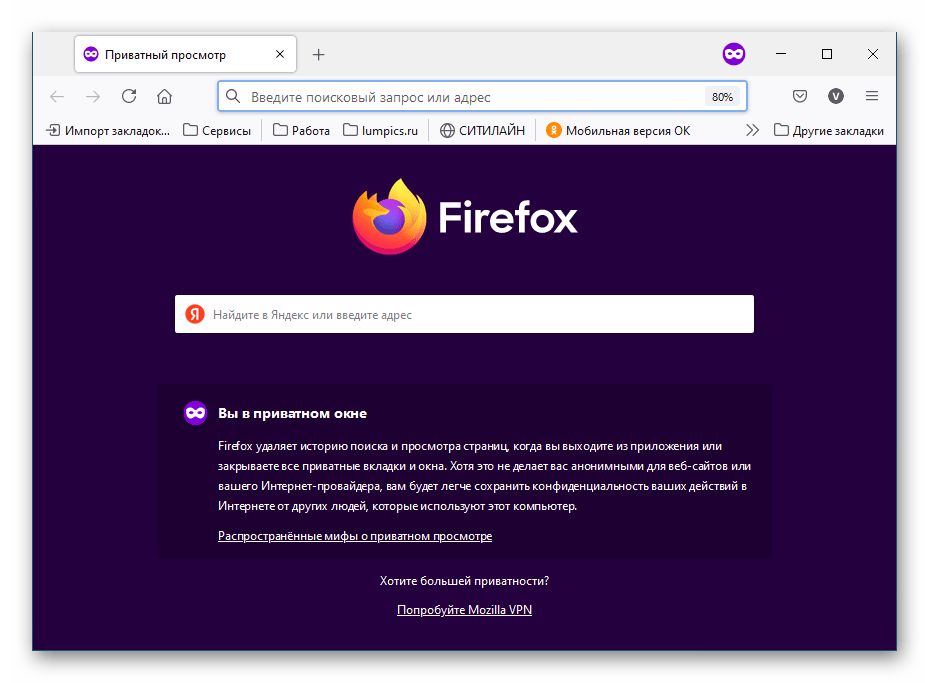
Sposób 2: Synchronizacja czasu i daty
Główną przyczyną pojawienia się błędu podczas ładowania strony w internecie jest nieprawidłowo ustawiony czas i data na komputerze. Aby rozwiązać problem, należy wprowadzić zmiany w ustawieniach systemu.Na stronie znajdują się szczegółowe instrukcje na ten temat.
Szczegóły: Jak ustawić czas w Windows 10 / Windows 7 / Windows XP / Linux
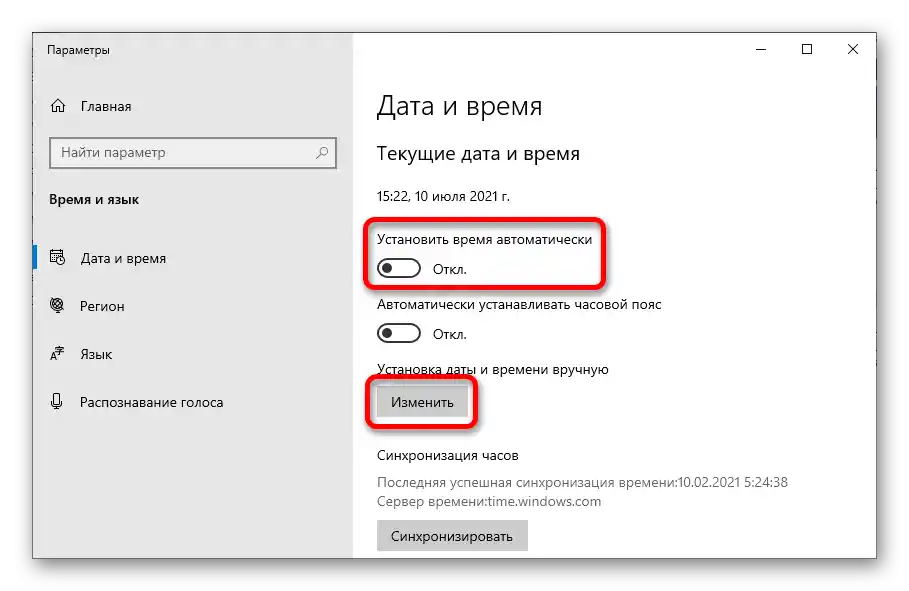
Aby wprowadzić zmiany w ósmej wersji systemu operacyjnego, wykonaj następujące kroki:
- Na dolnym pasku kliknij na wskaźnik czasu, a następnie w pojawiającym się menu kliknij na link "Zmień ustawienia daty i czasu".
- W nowym oknie na zakładce "Data i czas" kliknij przycisk "Zmień datę i czas".
- Wybierz na kalendarzu poprawną datę i ustaw w odpowiednim polu aktualny czas. Naciśnij "OK".
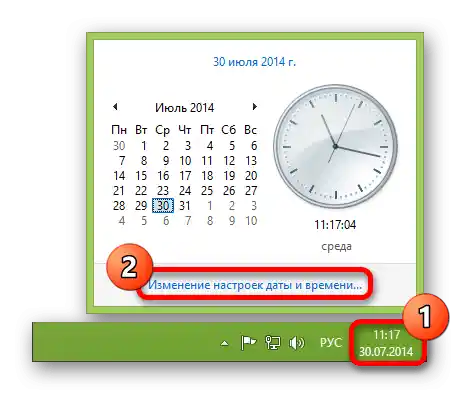
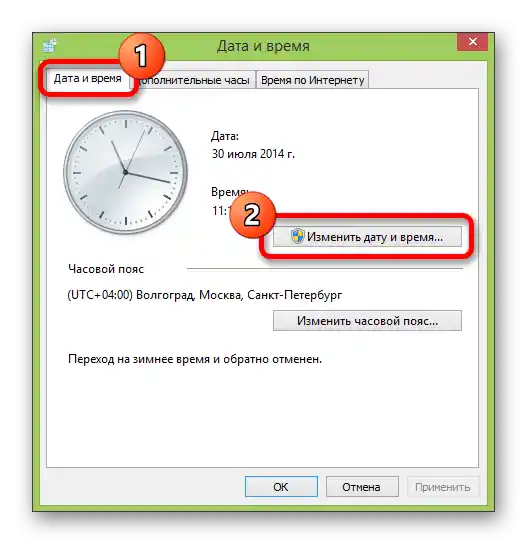

Sposób 3: Wyłączenie programu antywirusowego
Oprogramowanie antywirusowe ma wystarczające uprawnienia, aby wpływać na niskopoziomowe procesy systemu operacyjnego. Aby wykluczyć tę zależność, należy tymczasowo wyłączyć program i sprawdzić działanie strony.
Szczegóły: Wyłączenie antywirusa na komputerze z Windows
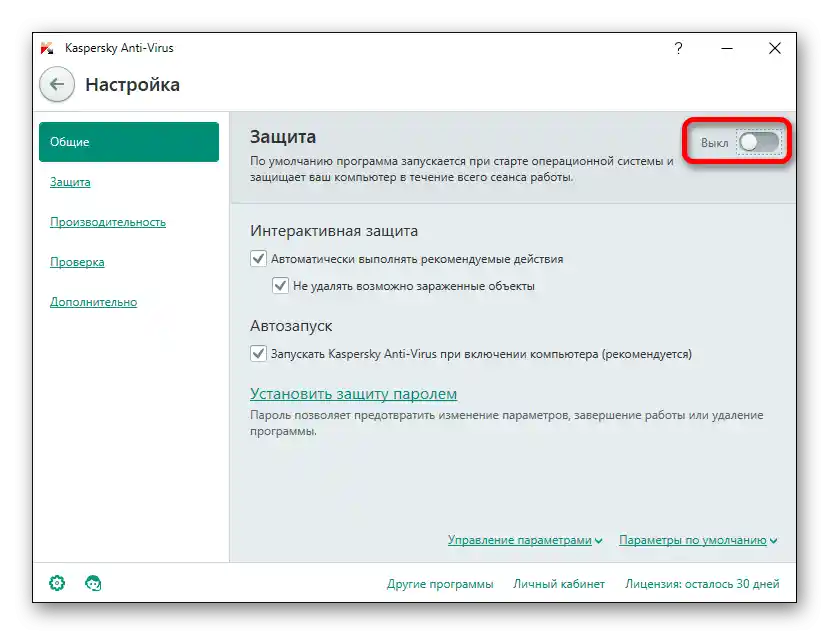
Sposób 4: Czyszczenie pamięci podręcznej przeglądarki
W pamięci podręcznej przeglądarki przechowywane są dane uzyskane w poprzednich sesjach. W wyjątkowych przypadkach może wystąpić konflikt wersji plików w magazynie, co spowoduje pojawienie się usterki. Na stronie znajduje się artykuł z szczegółowym przewodnikiem na ten temat.
Szczegóły: Czyszczenie pamięci podręcznej w przeglądarce
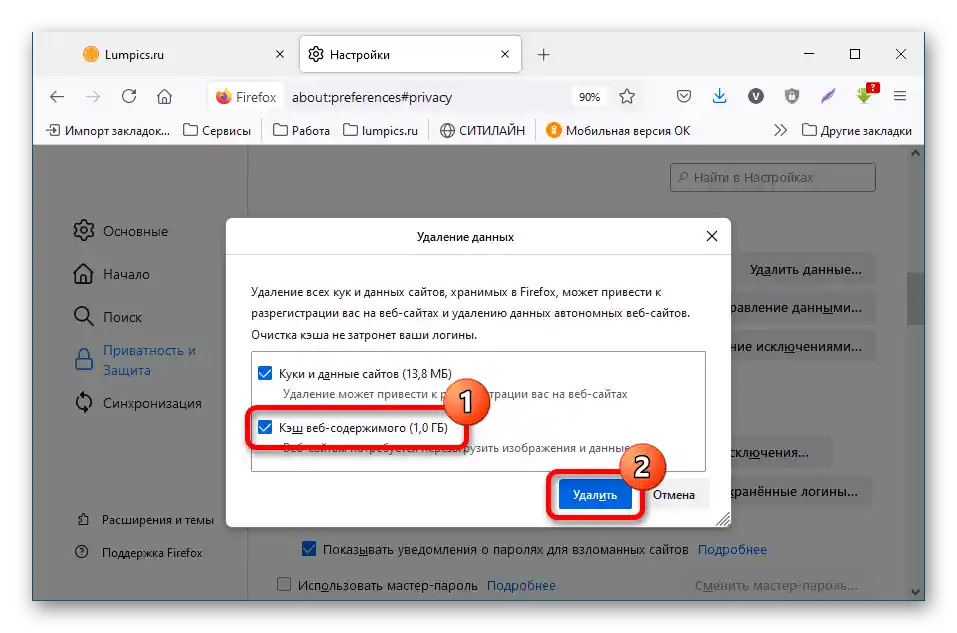
Sposób 5: Aktualizacja systemu operacyjnego
Przeglądarka podczas pracy współdziała z plikami systemu operacyjnego, a w przypadku przestarzałych wersji mogą wystąpić błędy podczas ładowania strony. Należy sprawdzić dostępność aktualizacji Windows i w razie potrzeby je zainstalować.
Szczegóły: Aktualizacja systemu operacyjnego Windows 10 / Windows 8 / Windows 7 / Windows XP
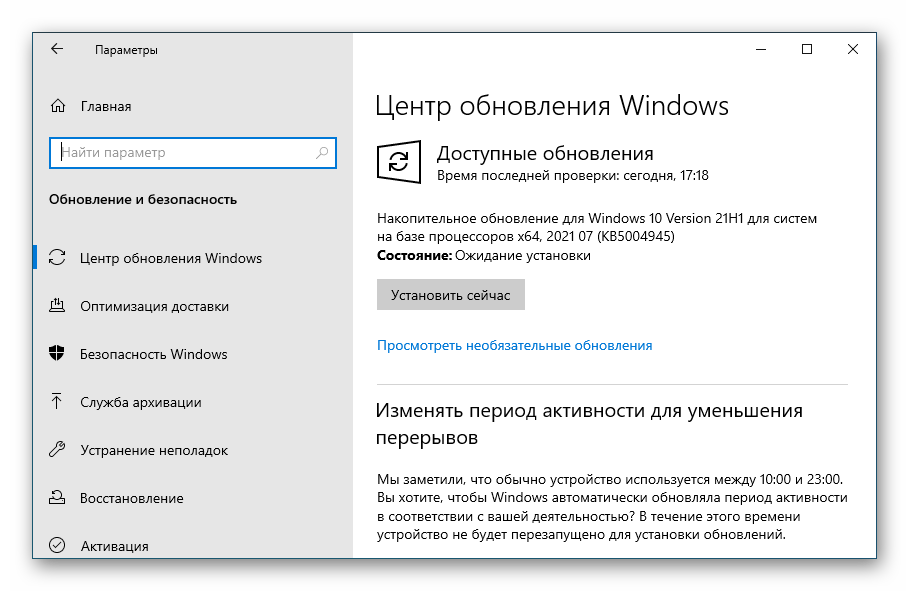
Sposób 6: Instalacja najnowszej wersji przeglądarki
Nie mniej ważne jest korzystanie z najnowszej wersji przeglądarki internetowej.Jeśli obecna wersja jest przestarzała, może niepoprawnie weryfikować certyfikat strony, co prowadzi do wielu błędów, w tym omawianego w artykule. Należy pobrać z oficjalnej strony zaktualizowaną wersję i zainstalować ją na komputerze.
Szczegóły: Jak zaktualizować przeglądarkę
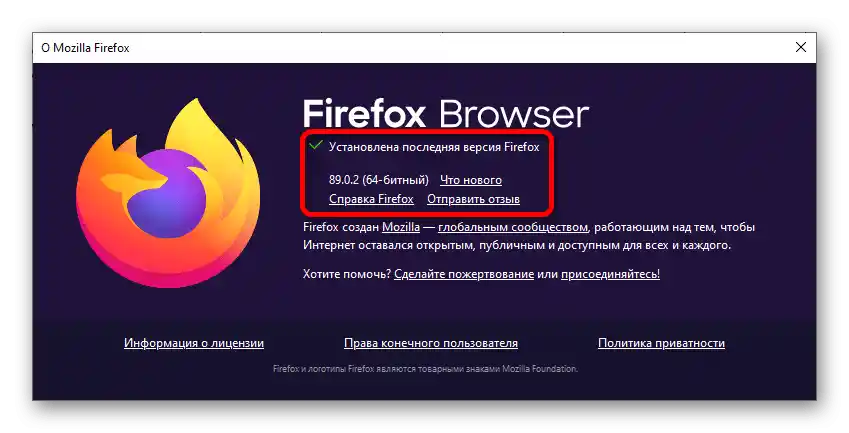
Sposób 7: Usuwanie wirusów
Oprogramowanie wirusowe wpływa na wszystkie komponenty systemu operacyjnego i jest przyczyną większości problemów. Należy wykluczyć ten czynnik, przeprowadzając skanowanie komputera za pomocą specjalnego programu antywirusowego.
Szczegóły: Zwalczanie wirusów komputerowych
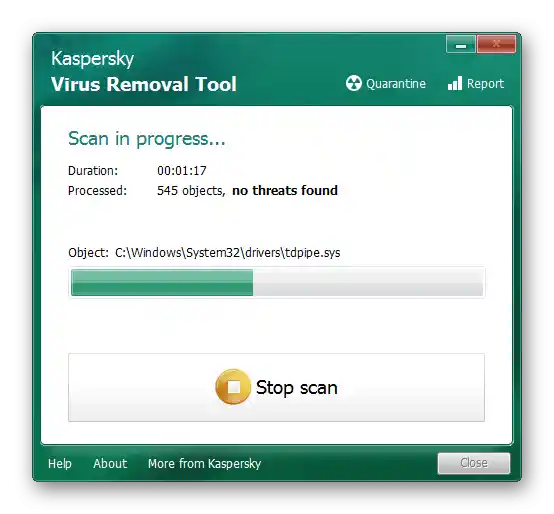
Sposób 8: Wyłączenie proxy
Prawie wszystkie nowoczesne przeglądarki mają własny interfejs do konfiguracji połączenia proxy, ale priorytetowe pozostają ustawienia systemowe.Dlatego, aby wyłączyć tę opcję, konieczne będzie wprowadzenie zmian w konfiguracji systemu Windows.
Szczegóły: Jak wyłączyć serwer proxy w Windows 10 / Windows 7
Aby osiągnąć pożądany rezultat w Windows 8, wykonaj następujące kroki:
- Skorzystaj z wyszukiwania w systemie, aby znaleźć i uruchomić "Panel sterowania".
- W prawym górnym rogu okna ustaw wartość "Małe ikony", a następnie kliknij na punkt "Właściwości przeglądarki".
- Przejdź do zakładki "Połączenia" i kliknij "Ustawienia sieci".
- W nowym oknie odznacz wszystkie opcje, pozostawiając tylko "Automatyczne wykrywanie ustawień sieci lokalnej". Naciśnij "OK".
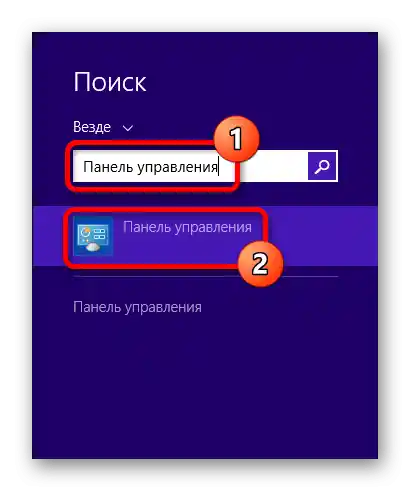
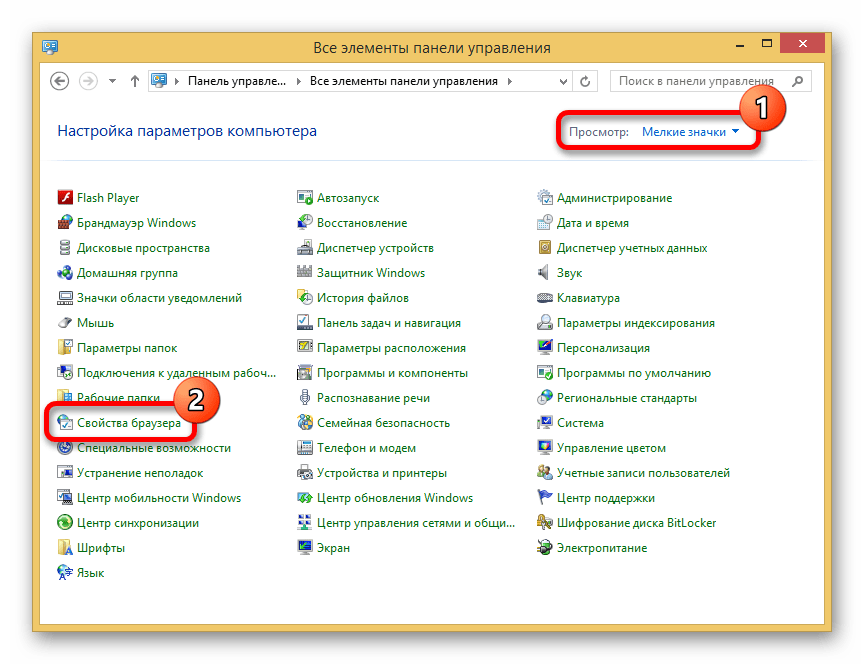
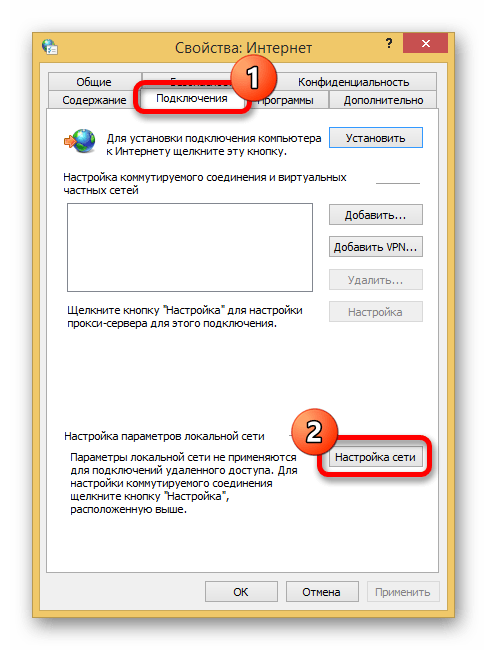
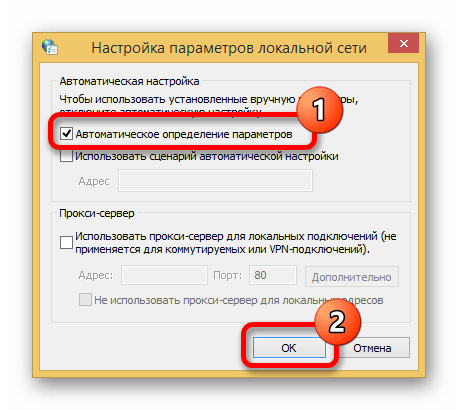
Wyjątkiem jest przeglądarka Mozilla Firefox, w której należy skorygować tę funkcję bezpośrednio w programie:
- Na dowolnej karcie przeglądarki internetowej kliknij przycisk funkcjonalny w prawym górnym rogu okna i wybierz w pojawiającym się menu opcję "Ustawienia".
- Będąc w sekcji "Ogólne", przewiń stronę na sam dół i kliknij przycisk "Konfiguruj", który znajduje się w bloku "Ustawienia sieci".
- W oknie dialogowym, które się pojawi, ustaw przełącznik na "Bez proxy" i naciśnij przycisk "OK".
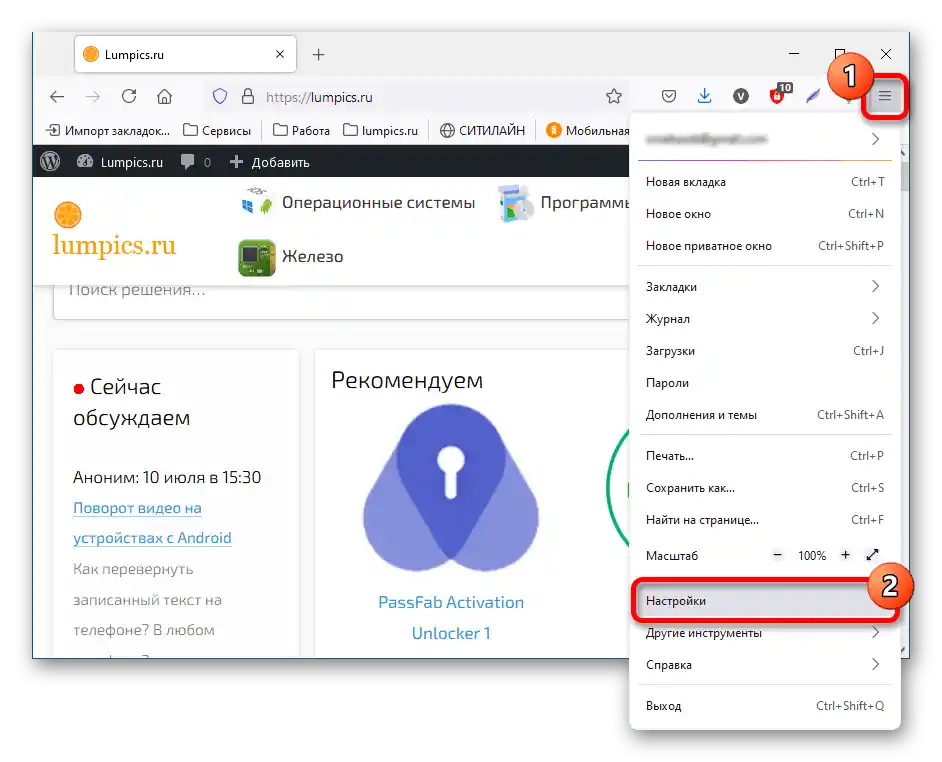
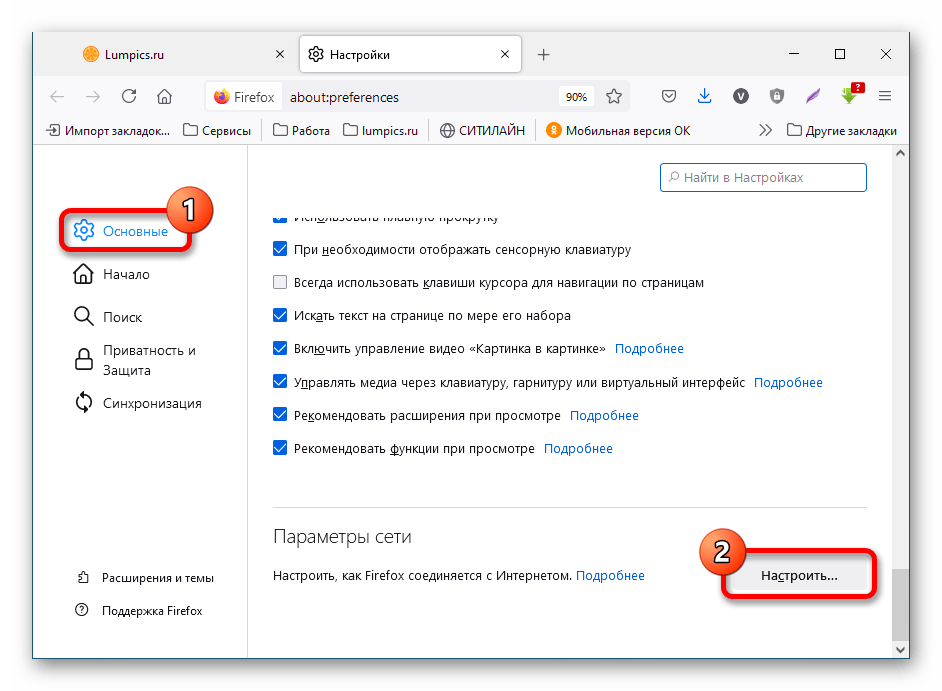
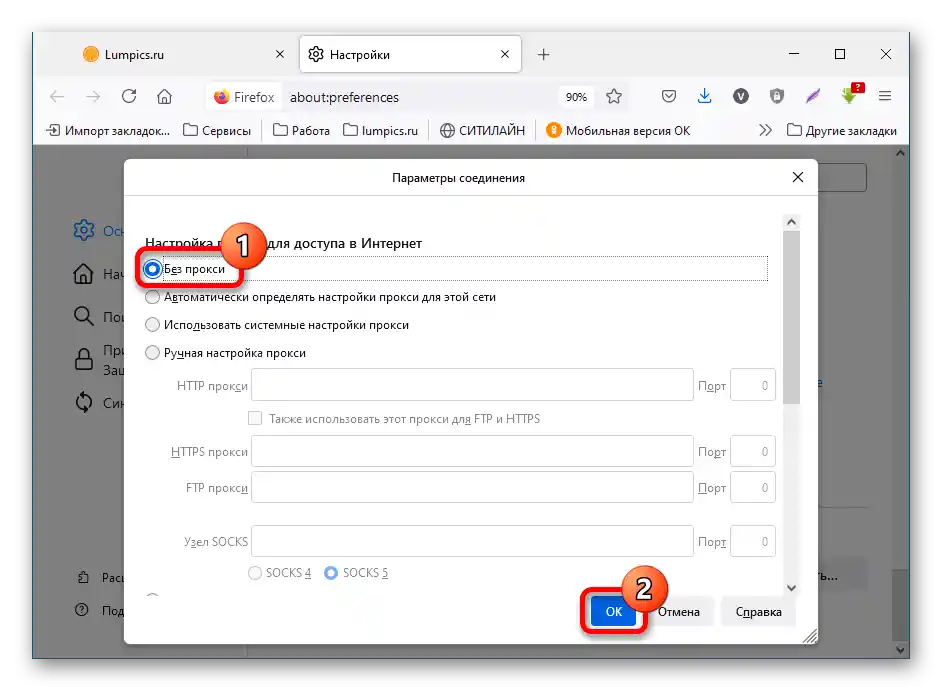
Sposób 9: Ignorowanie ostrzeżenia o niebezpieczeństwie
Jeśli żaden z wcześniej opisanych sposobów nie pomógł rozwiązać problemu, można zignorować ostrzeżenie o niebezpieczeństwie i przejść na stronę witryny. Dla każdej przeglądarki wykonuje się to inaczej, ale algorytm działań jest podobny dla wszystkich. Różnice mogą występować jedynie w nazwach elementów interfejsu i ich rozmieszczeniu.Jako przykład zostanie użyty Mozilla Firefox:
- Kliknij przycisk "Dodatkowe".
- W rozwijanym menu zapoznaj się z przyczyną zablokowania połączenia i kliknij "Dodaj wyjątek".
- W pojawiającym się oknie zaznacz pole obok opcji "Na stałe przechowuj ten wyjątek" i kliknij przycisk "Potwierdź wyjątek bezpieczeństwa".
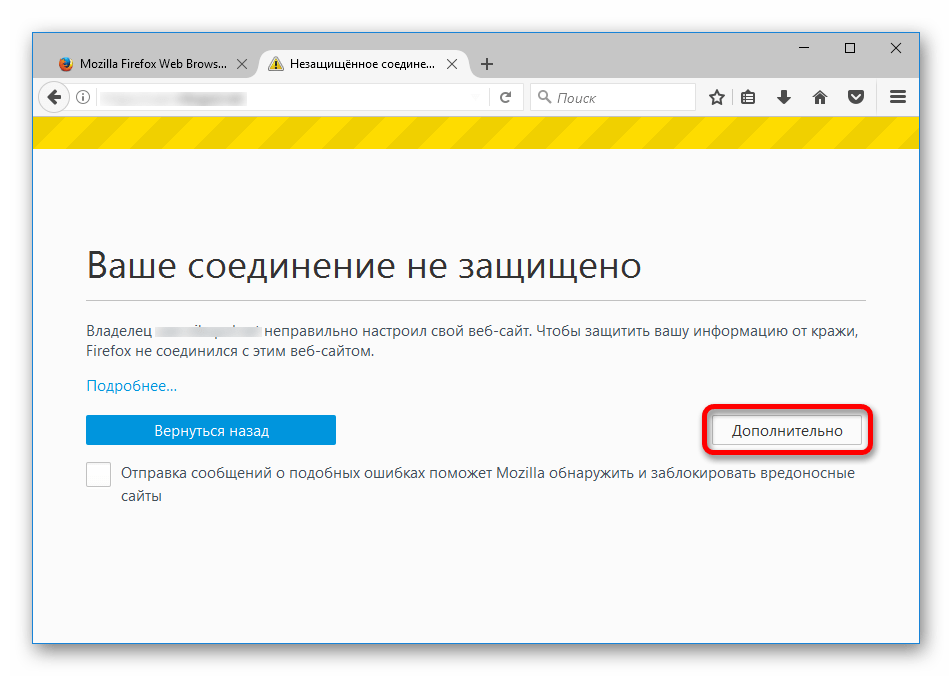
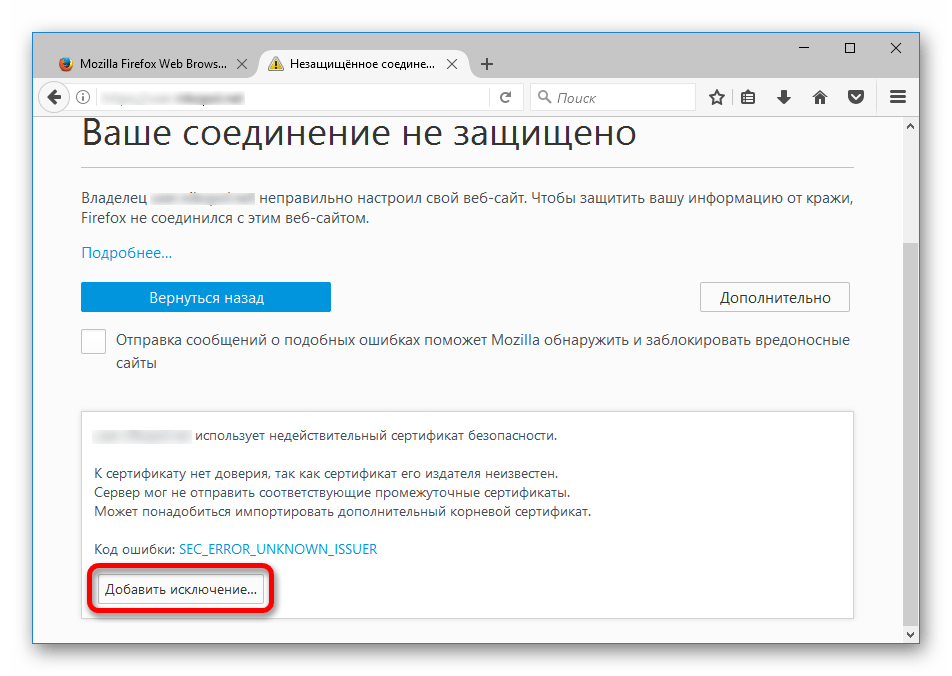
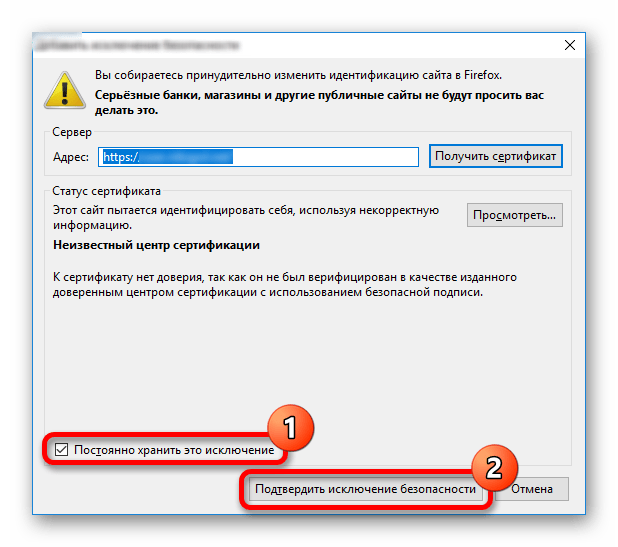
Uwaga! Odwiedzanie podejrzanych stron nie jest zalecane — istnieje duże ryzyko, że dane osobowe zostaną skradzione przez przestępców.